Borre la memoria caché de fuentes y las bases de datos de fuentes en Mac OS X para resolver problemas de fuentes inusuales
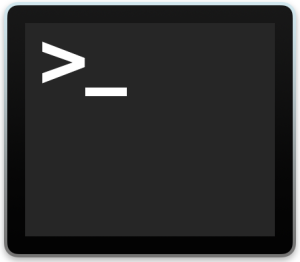
En algunas situaciones inusuales y, por supuesto, raras, las fuentes en OS X y varias aplicaciones de Mac pueden mostrarse incorrectamente o no directamente. Esto suele ocurrir después de que se haya modificado una fuente o se haya instalado una fuente fuera del directorio estándar ~ / Library / Fonts, pero puede suceder repentinamente y en algunas situaciones. Si bien algunos problemas de fuentes se pueden resolver arreglando los permisos, los problemas más oscuros pueden requerir que elimine las reconstrucciones de fuentes y las reconstruya.
Esto no es algo que deba hacer ocasionalmente, ya que no hay razón para realizar esta tarea a menos que tenga problemas de fuentes muy específicos relacionados con cachés, errores o errores de visualización específicos en los que aparecen glifos en lugar de fuentes.
Cómo borrar bases de datos de fuentes y cachés de fuentes en OS X.
Desde la terminal, ingrese la siguiente línea de comando y presione retorno. Utiliza sudo, que requiere una contraseña de administrador para ejecutarse, como es habitual con un elemento de línea de comando, querrá que el comando aparezca en una sola línea:
sudo atsutil databases -remove
Esto eliminará todas las bases de datos y cachés de fuentes del sistema y los usuarios de OS X. De acuerdo con la página de manual de atsutil, el indicador -remove realizará lo siguiente:
eliminará el sistema fontd o las bases de datos del usuario junto con cualquier caché
archivos. La eliminación de bases de datos puede provocar la pérdida de la fuente:
fuentes habilitadas fuera de los directorios de fuentes estándar, se muestran las caras de las fuentes
capacidad y bibliotecas de fuentes. Las nuevas bases de datos se regenerarán a partir de fuentes.
instaló directorios de fuentes estándar después de que el usuario cierra la sesión,
se reinicia o se reinicia el servidor fontd.
Complete la resolución de problemas de la visualización de la fuente con permisos y reinicie
Cuando atsutil haya terminado de ejecutarse, probablemente querrá reparar los permisos en OS X y Terminal, usando el comando disktuil (ya que ya está en Terminal, después de todo):
sudo diskutil repairPermissions /
La reparación de los permisos del disco puede llevar mucho tiempo, así que prepárese para esperar unas horas, según el tamaño y la velocidad de su unidad y la cantidad de archivos que tenga en su Mac.
Cuándo ambos de los procesos anteriores se completan, continúe y reinicie su Mac como de costumbre, sus fuentes deberían funcionar y mostrarse bien sin ningún otro problema.
Si se está preguntando, esta imagen es un ejemplo de cómo se vería un problema de visualización de fuentes de este tipo:

Obviamente, si todas las fuentes en su Mac se ven así, como un cuadro A mayúscula en él [A] [A] [A], puede ser un desafío hacer muchas cosas y, en este caso, es posible que deba iniciar OS X en modo seguro, o incluso en modo de usuario único manteniendo presionado Comando + S durante el inicio para ejecutar los comandos anteriores.
Háganos saber en los comentarios si esto funcionó para usted o si tiene otra solución para problemas específicos de fuentes en su Mac.
